"Amigo" เป็นเบราว์เซอร์จากบริษัท Mail.ruผู้ใช้หลายคนกำลังคิดที่จะลบออก ประเด็นคือซอฟต์แวร์นี้ได้รับการติดตั้งในระบบปฏิบัติการที่ไม่สุจริตทั้งหมด เช่น ร่วมกับโปรแกรมที่ผู้ใช้ดาวน์โหลด ด้วยเหตุนี้ บางคนจึงเชื่อว่า Amigo เป็นมัลแวร์ อันที่จริง นี่ไม่ใช่กรณี อย่างไรก็ตาม หลายคนชอบที่จะละทิ้งเบราว์เซอร์นี้ ผู้ใช้ดังกล่าวต้องเผชิญกับคำถามว่าจะลบ Amigo ออกจากคอมพิวเตอร์ได้อย่างไร ในทางปฏิบัติอาจเป็นเรื่องยาก แต่ถ้าคุณทำตามคำแนะนำด้านล่าง คุณก็จะทำให้แนวคิดนี้เป็นจริงได้อย่างง่ายดาย

ลักษณะ
"Amigo" เป็นเบราว์เซอร์จากบริษัท Mailซอฟต์แวร์นี้มักติดตั้งบนพีซีโดยที่ผู้ใช้ไม่ทราบหรือหลอกลวง เมื่อทำการติดตั้งแอพพลิเคชั่น คุณต้องปฏิบัติตามอย่างระมัดระวัง โดยคุณจะเห็น "Install Amigo" อยู่บ่อยครั้ง
การลบซอฟต์แวร์นี้ออกจากคอมพิวเตอร์ของคุณไม่ใช่เรื่องง่ายเมื่อเริ่มต้น เบราว์เซอร์จะกลายเป็นแอปพลิเคชันอินเทอร์เน็ตเริ่มต้นโดยอัตโนมัติ นอกจากนี้ โปรแกรมนี้เป็นการล่วงล้ำมากเกินไป แทบเป็นไปไม่ได้เลยที่จะทำงานกับเบราว์เซอร์อื่น ดังนั้น คุณต้องคิดก่อนว่าจะลบ Amigo ได้อย่างไร
ปัญหา? ปัญหา!
ดูเหมือนว่าการกำจัดซอฟต์แวร์นั้นไม่ยากนัก แต่ผู้ใช้ชี้ให้เห็นว่าในกรณีของ Amigo คุณจะต้องลอง
ปัญหาคือปกติการถอนการติดตั้งไม่มีผล แอปพลิเคชันจะถูกลบออก แต่บางส่วน เมื่อคุณรีสตาร์ทพีซี Amigo จะปรากฏขึ้นอีกครั้ง กล่าวอีกนัยหนึ่ง หลังจากลบตามปกติ ไฟล์เบราว์เซอร์จะยังคงอยู่ในคอมพิวเตอร์ และคุณต้องกำจัดมันให้ถูกต้อง
กำลังถอนการติดตั้งแอปพลิเคชัน
จะลบเบราว์เซอร์ Amigo ออกจากคอมพิวเตอร์ของคุณได้อย่างไร? สิ่งแรกที่ต้องทำคือเพียงแค่ถอนการติดตั้งแอปพลิเคชั่น โดยไม่มีคุณสมบัติพิเศษใดๆ
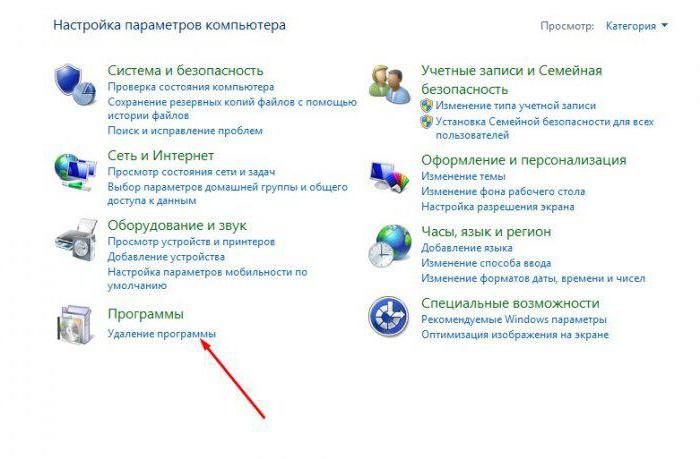
ขั้นตอนนี้ดำเนินการอย่างไร? จะต้อง:
- เปิด "เริ่ม" - "แผงควบคุม"
- ไปที่ "เพิ่มหรือลบโปรแกรม" - "ลบโปรแกรม"
- รอ. รายการเนื้อหาที่ติดตั้งทั้งหมดจะปรากฏขึ้นบนหน้าจอ
- เลือก Amigo และคลิกขวาที่บรรทัดที่ต้องการ
- เลือกรายการ "ลบ"
- ทำตามคำแนะนำของโปรแกรมถอนการติดตั้งเพื่อทำตามขั้นตอนให้เสร็จสิ้น
ไม่มีอะไรพิเศษหรือเข้าใจยาก แต่อย่ารีบรีสตาร์ทพีซีของคุณ ผู้ใช้ต้องทำการดำเนินการง่ายๆ อีกสองสามอย่างก่อนที่จะลบเบราว์เซอร์ Amigo ออกโดยสมบูรณ์
เข้าถึงได้อย่างรวดเร็ว
แต่ก่อนอื่น คำสองสามคำเกี่ยวกับวิธีเร่งกระบวนการถอนการติดตั้งให้เร็วขึ้น ผู้ใช้สามารถทำตามขั้นตอนข้างต้นทั้งหมดได้เร็วขึ้น
คุณสามารถลบ "Amigo" ได้อย่างสมบูรณ์โดยดำเนินการดังต่อไปนี้:
- กดคีย์ผสม Win + R บนแป้นพิมพ์
- ในบรรทัดที่ปรากฏขึ้น ให้เขียน appwiz.cpl
- คลิกที่ "Enter"
จากนั้นคุณสามารถทำซ้ำขั้นตอนที่อธิบายไว้ในวรรค 4-6 ของคำแนะนำก่อนหน้า ไม่มีอะไรยากหรือเข้าใจยาก!

กระบวนการ
วิธีลบโปรแกรม "Amigo" ออกจากคอมพิวเตอร์อย่างเต็มที่? จำเป็นต้องคำนึงถึงความจริงที่ว่าแอปพลิเคชั่นนี้ลงทะเบียนในกระบวนการพีซี ดังนั้น การถอนการติดตั้งปกติจะสร้างลักษณะการทำความสะอาดคอมพิวเตอร์จากซอฟต์แวร์ที่ไม่ต้องการเท่านั้น
ในการลบ Amigo อย่างสมบูรณ์ คุณต้อง:
- กด Ctrl + Alt + Del บนแป้นพิมพ์
- เลือก "ตัวจัดการงาน"
- ไปที่แท็บ "กระบวนการ"
- ค้นหากระบวนการที่น่าสงสัย สิ่งเหล่านี้อาจรวมถึงการกล่าวถึง Amigo ตรวจสอบให้แน่ใจว่าได้เน้น MailRuUpdate
- คลิกที่กระบวนการ (ทีละรายการ) ด้วยปุ่มเมาส์ขวา
- ในหน้าต่างที่ปรากฏขึ้น ก่อนอื่นให้เลือก "เปิดตำแหน่งที่เก็บไฟล์" จากนั้นเลือก "สิ้นสุดกระบวนการ"
- เห็นด้วยกับคำเตือน
แต่ถึงแม้จะอยู่ในขั้นตอนนี้ คุณไม่ควรรีสตาร์ทคอมพิวเตอร์ มีขั้นตอนเพิ่มเติมที่ต้องทำเพื่อช่วยลบเบราว์เซอร์ที่น่ารำคาญ
Mail.ru Updater
คุณสามารถลบ "Amigo" ออกได้อย่างสมบูรณ์หลังจากหลังจากกระบวนการที่เกี่ยวข้องเสร็จสิ้น เช่นเดียวกับหลังจากการกำจัดแอปพลิเคชันที่เรียกว่า Mail.ru Updater คุณสามารถค้นหาได้ตามคำแนะนำที่แนะนำก่อนหน้านี้
จะลบเบราว์เซอร์ Amigo ออกจากคอมพิวเตอร์ของคุณได้อย่างไร? การถอนการติดตั้ง Mail.ru Updater ทำให้เกิดอัลกอริทึมต่อไปนี้:
- เปิดโฟลเดอร์ด้วยแอปพลิเคชันที่เกี่ยวข้อง
- สิ้นสุดกระบวนการ MailRuUpdater
- กลับไปที่โฟลเดอร์โปรแกรม
- เลือกแอปพลิเคชันที่เกี่ยวข้องด้วยเคอร์เซอร์ (เป็นแอปพลิเคชั่นเดียวในโฟลเดอร์) แล้วกด Del บนแป้นพิมพ์
- ถังขยะเปล่าบนพีซี
คุณยังสามารถถอนการติดตั้ง Mail.ru Updater โดยเลือกแอปพลิเคชันที่เหมาะสมแล้วกด Shift + Del รวมกัน
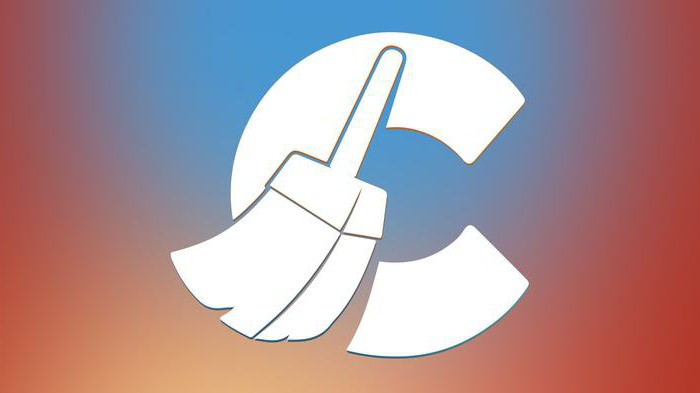
การเริ่มต้น
วิธีการลบ Amigo ออกจากคอมพิวเตอร์ของคุณอย่างสมบูรณ์?Windows มีส่วนที่เรียกว่าการเริ่มต้น เบราว์เซอร์ที่อยู่ระหว่างการศึกษาได้รับการลงทะเบียนที่นี่และจะโหลด / เปิดใช้บนพีซีโดยอัตโนมัติหลังจากเริ่มระบบปฏิบัติการ
หลังจากการดำเนินการที่อธิบายไว้ก่อนหน้านี้ ผู้ใช้จะต้องลบ Mail.ru Uplater ออกจากการเริ่มต้นระบบ มิฉะนั้น การถอนการติดตั้งเบราว์เซอร์จะล้มเหลว
ทำอย่างไร? สำหรับ Windows 7 คำแนะนำต่อไปนี้มีความเกี่ยวข้อง:
- คลิกที่ Win + R
- พิมพ์ msconfig ในบรรทัด
- ดำเนินการคำสั่ง
- ไปที่แท็บ "เริ่มต้น"
- เน้นแอปพลิเคชันที่ต้องการและเลือกรายการ "ถอนการติดตั้ง / หยุด / ปิดใช้งาน" ในเมนูฟังก์ชัน
เกือบจะชัดเจนแล้วว่าจะลบ Amigo ออกจาก Windows 7 ได้อย่างไร หากคุณกำลังใช้ Windows 8 รายการที่เกี่ยวข้องกับการเริ่มต้นจะอยู่ในตัวจัดการงาน
รีจิสทรี
ขั้นตอนต่อไปเป็นทางเลือก แต่พวกเขาไม่ควรละเลย เป็นการทำความสะอาดรีจิสทรีของเบราว์เซอร์ จะลบโปรแกรม Amigo ออกจากคอมพิวเตอร์ได้อย่างไร? อย่าลืมทำตามขั้นตอนที่แนะนำทั้งหมด หลังจากลบไฟล์แอปพลิเคชันที่เหลือแล้ว คุณสามารถไปที่รีจิสทรีของพีซีได้
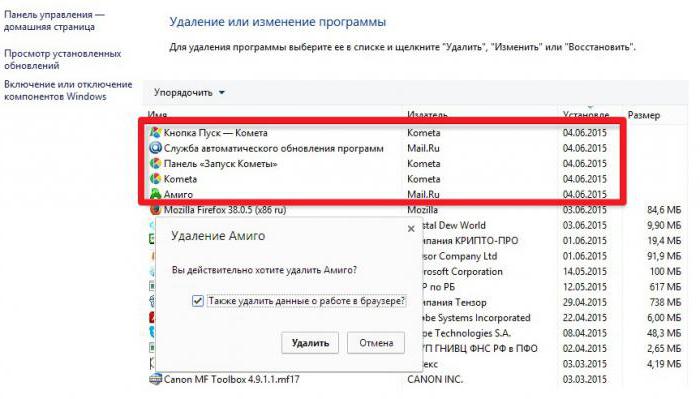
ที่แนะนำ:
- ติดตั้งโปรแกรมเพื่อทำงานกับรีจิสทรีของคอมพิวเตอร์ ผู้นำมาจนถึงทุกวันนี้คือ CCleaner
- เริ่มทำความสะอาด
- คลิกที่ปุ่ม "วิเคราะห์" ที่มุมล่างขวาของแอปพลิเคชัน
- รอ. อีกสักครู่ปุ่ม "ล้างข้อมูล" จะปรากฏขึ้น
- คลิกที่ตัวควบคุมนี้
หลังจากนั้นไม่กี่วินาที รีจิสทรีของคอมพิวเตอร์จะเป็นเคลียร์ไฟล์ชั่วคราวของระบบและเอกสารชั่วคราว ขั้นตอนนี้ไม่เพียงแต่ช่วยกำจัดส่วนประกอบที่เหลือของโปรแกรมเท่านั้น แต่ยังเพิ่มความเร็วให้กับพีซี และเพิ่มพื้นที่ว่างบนฮาร์ดดิสก์ด้วย
ตัวกำหนดเวลางาน
ซอฟต์แวร์ใด ๆ กำลังได้รับการปรับปรุงเมื่อเวลาผ่านไปและเบราว์เซอร์ก็ไม่มีข้อยกเว้น ตั้งแต่ปี 2017 การลบ Amigo ทั้งหมดออกจากพีซีทำได้ยากขึ้น ทั้งหมดนี้เกิดจากการที่โปรแกรมนี้เริ่มลงทะเบียนใน Windows Task Scheduler จนกว่าแอปพลิเคชันจะถูกลบออกจากที่นั่น มันจะไม่หยุดรบกวนผู้ใช้

วิธีการลบ Amigo ออกจากคอมพิวเตอร์ของคุณอย่างสมบูรณ์? สิ่งนี้จะต้อง:
- เปิด "เริ่ม" - "แผงควบคุม" - "ระบบและการบำรุงรักษา"
- ไปที่ส่วน "การบริหาร"
- เลือก "ตัวกำหนดเวลางาน"
- ค้นหา Amigo และ MailRuUpdater ที่นั่น
- ลบรายการที่เกี่ยวข้อง
คุณสามารถปิด Task Scheduler และรีสตาร์ทคอมพิวเตอร์ได้ ตอนนี้ Amigo ควรหยุดรบกวนผู้ใช้
ผล
อันที่จริง การถอนการติดตั้งเบราว์เซอร์ที่ศึกษาไม่ต้องการทักษะและความรู้พิเศษใดๆ จากผู้ใช้ แม้แต่ผู้ใช้ที่ไม่มีประสบการณ์ก็สามารถรับมือกับงานที่ทำอยู่ได้
กังวลเกี่ยวกับเบราว์เซอร์ Amigo หรือไม่?ฉันจะลบออกอย่างสมบูรณ์ได้อย่างไร คำตอบสำหรับคำถามนี้จะไม่เป็นปริศนาอีกต่อไป ตามการกระทำที่แนะนำก่อนหน้านี้ทั้งหมด บุคคลจะสามารถกำจัดซอฟต์แวร์ที่น่ารำคาญได้ในเวลาเพียงไม่กี่นาที
ต่อจากนี้ไปต้องระวังให้มากโปรแกรมติดตั้งแอปพลิเคชัน ตามที่กล่าวมาแล้วทำให้เกิด "Amigo" ในระบบปฏิบัติการ มีความเสี่ยงที่จะชนกับเบราว์เซอร์นี้อีกครั้งเสมอ
อย่าคิดว่าอามิโก้เป็นไวรัส ไม่เลย.แอปพลิเคชั่นนี้เป็นเบราว์เซอร์ทั่วไป แม้ว่าจะไม่สะดวกนัก อันตรายของมันอยู่ที่ความจริงที่ว่า "Amigo" มักถูกติดตั้งโดยที่ผู้ใช้ไม่ทราบ ทำให้กระบวนการของพีซียุ่งเหยิง และไม่อนุญาตให้ทำงานตามปกติกับเบราว์เซอร์อื่น ดังนั้นการสแกนไวรัสในพีซีของคุณจะไม่ให้ผลลัพธ์ใดๆ

ฉันจะลบ Amigo ออกจากคอมพิวเตอร์ได้อย่างไร สามารถทำได้อย่างสมบูรณ์ก็ต่อเมื่อ:
- แอปพลิเคชันถูกถอนการติดตั้งจากพีซีด้วยวิธีปกติ
- กระบวนการทั้งหมดที่เกี่ยวข้องกับ mail.ru และ Amigo เสร็จสมบูรณ์แล้ว
- งานที่เกี่ยวข้องถูกลบออกจาก Task Scheduler แล้ว
- ฉันจัดการเพื่อค้นหาและกำจัด MailRuUpdater
- การเริ่มต้นพีซีไม่มีการกล่าวถึงโปรแกรมที่มีชื่อ
- ปรากฎว่าล้างรีจิสทรีของคอมพิวเตอร์
วิธีลบเบราว์เซอร์ Amigo ออกจากคอมพิวเตอร์ของคุณอย่างเต็มที่? โดยทำตามคำแนะนำที่แนะนำ แม้แต่ผู้ใช้ที่ไม่มีประสบการณ์ก็สามารถตอบคำถามนี้ได้ ไม่มีวิธีใดอีกแล้วในการจัดการกับเบราว์เซอร์นี้ในปัจจุบัน












